Come aggiungere o escludere un'app in Protezione dagli exploit di Windows 10
Il malware(Malware) utilizza spesso exploit per infettare i dispositivi e diffondersi. La funzionalità di protezione dagli exploit in Windows 10 offre sicurezza contro il malware applicando tecniche di mitigazione sia sui processi del sistema operativo che sulle singole app. Se sei certo delle app che usi e desideri aggiungere un'app come eccezione dalla protezione dagli exploit(Exploit Protection) di Windows Defender in Windows 10 , segui le istruzioni nel post.
Aggiungi(Add) o escludi(Exclude) un'app in Protezione dagli exploit(Exploit Protection)
Sono stati segnalati utenti che hanno riscontrato un ritardo nelle prestazioni di gioco quando la funzione è stata abilitata. Windows rileva che alcune delle tecnologie di mitigazione della sicurezza potrebbero presentare problemi di compatibilità con alcune applicazioni. Pertanto, puoi disabilitare la protezione per tali app.

Per disabilitare la protezione dagli exploit(Exploit Protection) per alcune app in Windows 10 :
- Apri Impostazioni(Settings)
- Fare clic su Aggiornamento e sicurezza(Update & Security)
- Passa a Sicurezza di Windows(Windows Security)
- Seleziona Controllo app e browser(App & browser control)
- Scorri verso il basso per trovare il collegamento Impostazioni protezione dagli exploit(Exploit Protection Settings)
- Cliccaci sopra.
Ora devi aggiungere un'eccezione alle impostazioni di protezione dagli exploit(Exploit Protection Settings)
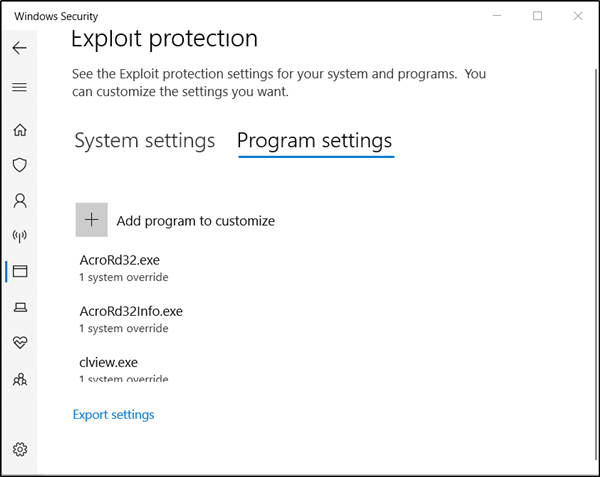
Passa alla scheda " Impostazioni programma(Program Settings) ". La scheda ti consente di scegliere l'app a cui vuoi applicare le attenuazioni.
Se l'app che desideri configurare non è elencata, scegli " Aggiungi un programma da personalizzare"(Add a program to customize’) e quindi scegli come desideri aggiungere l'app.

Avrai due opzioni-
- Aggiungi per nome programma(Add by program name) : consente di applicare la mitigazione a qualsiasi processo in esecuzione con quel nome. Tuttavia, è necessario specificare il file con la sua estensione. Inoltre, puoi inserire un percorso completo per limitare la mitigazione solo all'app con quel nome in quella posizione.
- Scegli il percorso esatto del file(Choose exact file path) : utilizza una finestra di selezione file standard di Windows Explorer per trovare e selezionare il file desiderato.
In questo caso, utilizziamo una finestra di selezione file standard di Windows Explorer , ovvero la seconda opzione per andare al file per il quale vorremmo aggiungere un'eccezione.
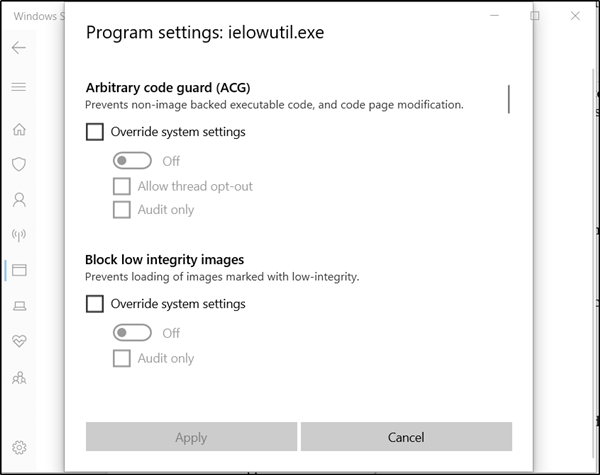
Una volta trovato e selezionato, si aprirà un lungo elenco di impostazioni. Qui vedrai un elenco di tutte le attenuazioni che possono essere applicate. Ad esempio, la scelta di " Audit" applicherà la mitigazione solo in modalità di verifica.
Per escludere completamente l'app da Exploit Mitigation , deseleziona le caselle contrassegnate.
Ripeti la procedura per tutte le app che desideri escludere da Exploit Mitigation .
Fai clic su " Applica(Apply) " quando hai finito di configurare la tua configurazione.
Le modifiche apportate richiederanno il riavvio del file.
Quindi, chiudi ed esci e riavvia il file. Tieni inoltre presente che avrai bisogno dei diritti di amministratore per apportare le modifiche desiderate.
Spero che le istruzioni siano facili da capire.(Hope you find the instructions easy to understand.)
Related posts
Come cancellare Windows Defender Protection History in Windows 10
Cos'è Firewall and Network Protection in Windows 10 e come nascondere questa sezione
Impedire agli utenti di modificare Exploit Protection in Windows Security
Ciò che è in Control Flow Guard Windows 10 - Come accenderlo o Off
Come aggiornare Windows Defender manualmente in Windows 10
Abilita e configura Ransomware Protection in Windows Defender
Come impostare la propria pianificazione di scansione per Windows Defender Antivirus
Windows 10 ha bisogno di antivirus quando hai Windows Defender?
PicsArt offerte Custom Stickers & Exclusive 3D Editing su Windows 10
New dispone in Windows 10 version 20H2 October 2020 Update
Cos'è Account Protection in Windows 10 e come nascondere questa sezione
Windows Defender Disattivare permanentemente in Windows 10
Come far rispettare Google SafeSearch in Microsoft Edge in Windows 10
Errore Event ID 158 - Disco identico GUIDs assignment in Windows 10
Come disabilitare le classi di stoccaggio rimovibili e l'accesso in Windows 10
Nuove funzionalità in arrivo in Windows Defender in Windows 10 Creators Update
Best GRATUITO Barcode Scanner software per Windows 10
Abilita o attiva notifiche per Microsoft Defender in Windows 10
Make Firefox display Media Controls su Windows 10 Lock Screen
Come disabilitare le salvaguardie per Feature Updates su Windows 10
